Как показывать, скрывать, редактировать, изменять и управлять ярлыками Facebook
Если вы хотите отображать, скрывать, редактировать или управлять ярлыками Facebook(Facebook Shortcuts) , которые отображаются слева на официальном сайте, эта статья будет вам полезна. Эти ярлыки появляются автоматически на основе ваших посещений этих групп, страниц и т. д. Однако, если вы хотите упорядочить их вручную, вот как это можно сделать.
Обычный пользователь Facebook часто ставит лайки, управляет, присоединяется, играет в различные игры , группы и страницы. Если вы один из тех, кто часто хочет поиграть в игру или быстро посетить группу, эти ярлыки очень помогут. Это работает примерно так же, как «самые посещаемые сайты», которые предлагают некоторые браузеры. Точно так же(Likewise) Facebook обнаруживает(Facebook) такие страницы, группы, игры и т. д. и показывает их в левой части экрана. Отсюда вы можете щелкнуть по нему, чтобы открыть эту конкретную страницу или группу.
Изменение(Change) , редактирование и управление ярлыками Facebook(Facebook Shortcuts)
Чтобы управлять ярлыками Facebook(Facebook Shortcuts) , выполните следующие действия.
- Откройте веб-сайт Facebook.
- Войдите в свою учетную запись.
- Наведите указатель мыши на Ваши ярлыки(Your Shortcuts) .
- Нажмите кнопку « Изменить(Edit) ».
- Поиск группы/страницы/игры.
- Щелкните раскрывающееся меню.
- Выберите Закрепить наверху(Pin to top) или Скрыть(Hide) .
- Нажмите кнопку Сохранить(Save) .
Продолжайте читать, чтобы узнать больше об этих шагах в деталях.
Для начала откройте официальный веб-сайт Facebook и введите свои учетные данные для входа в систему. После этого найдите заголовок « Ваши ярлыки(Your Shortcuts) » слева и наведите на него указатель мыши. Нажмите кнопку « Изменить(Edit ) », чтобы начать удаление или добавление.
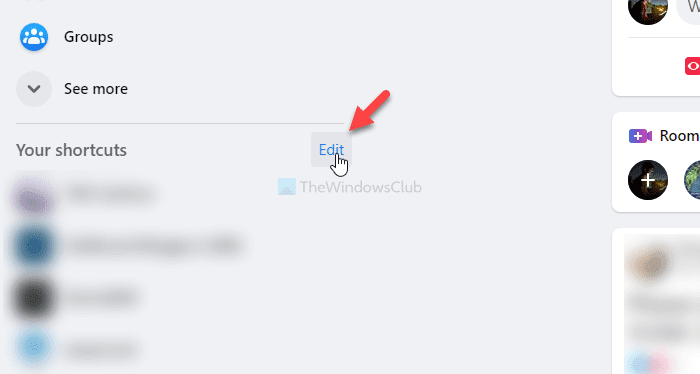
Теперь найдите группу, страницу или игру, чтобы показать или скрыть их в списке ярлыков . (Shortcuts)После этого щелкните раскрывающееся меню и выберите « Закрепить наверху(Pin to top) » или « Скрыть(Hide) » .
Этот список содержит три варианта, и они:
- Сортировать автоматически:(Sort automatically: ) это настройка по умолчанию для всех существующих страниц/групп/игр. Это указывает на то, что соответствующая игра или страница будет отображаться в зависимости от количества посещений.
- Закрепить наверху:(Pin to top: ) помогает показать страницу или группу вверху.
- Скрыть:(Hide: ) если вы хотите скрыть определенную страницу, группу или игру, выберите этот вариант.
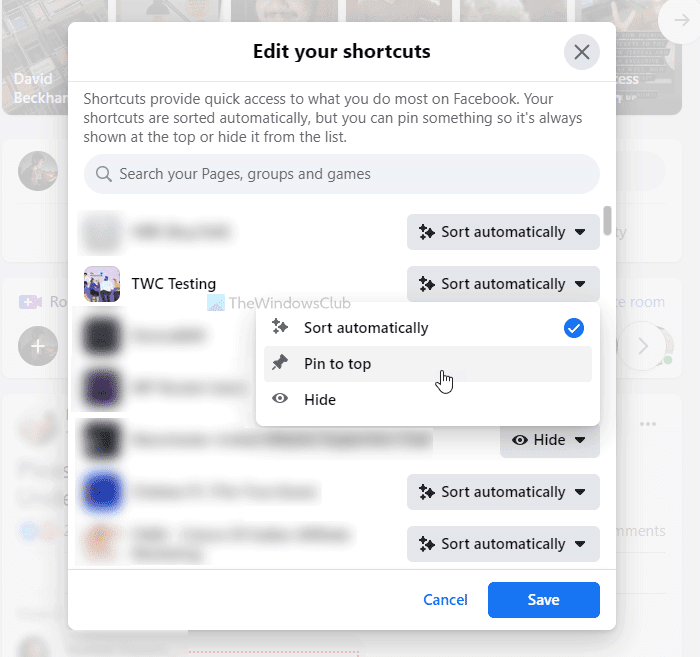
Наконец, нажмите кнопку Сохранить(Save ) .
Это все!
Надеюсь, этот простой урок поможет вам.
Related posts
Meet Microsoft Ruuh chatbot на Facebook - все, что вам нужно знать!
Как продавать предметы на Facebook Marketplace
Как включить Dark Mode в новом Facebook design
Как выключить и контролировать Off-Facebook Activity?
Как изменить адрес электронной почты на Facebook, Twitter, а LinkedIn
Как защитить свой Facebook account от хакеров
Как заблокировать Facebook Profile & Turn на Profile Picture Guard
View Facebook изображения, хранящиеся в Browser Cache с FBCacheView
Как отключить Facebook pop Вкладку Conversations Chat
Facebook Уведомления не работают на Chrome
Самый полезный Facebook Add-ons, Tips and Tricks
Создать Test Account на Facebook без email or phone number
Prevent Facebook от отслеживания вас | Facebook Container Firefox addon
Как использовать Facebook, чтобы стать социальным Media Influencer
Revoke сторонний доступ от Facebook, Google, Microsoft, Twitter
Lockwise, Monitor, Facebook Container, Tracking Protection на Firefox
Как выключить Political Ads на Facebook and Instagram
Как экспортировать Birthday Calendar From Facebook
Как переместить Facebook image из одного альбома на другое
Как отключить и включить и включить кого-то в Facebook Story
